Uma das maneiras para ganhar dinheiro na internet mais populares do momento, é trabalhar com programas de afiliados. Muito utilizado por viajantes, turistas e mochileiros, o site Booking.com é excelente para encontrar albergues, pousadas e hotéis ao redor do mundo. Se você tem um site cujo o foco é aventura e viagem, tornar-se afiliado do Booking.com pode ser uma boa. Com isso, é obrigatório dispor em seu site uma WordPress Booking Caixa de Pesquisa – facilitando a vida dos seus visitantes e ganhando comissões com isso.
WordPress Booking Caixa de Pesquisa

O Booking.com tem se tornado a melhor ferramenta para busca e reserva de hotéis, apartamentos e opções do tipo em todo o mundo. Como a demanda de pessoas, viajando a trabalho e a lazer aumentou muito nos últimos anos, afiliar-se a um programa voltado a viagens pode ser uma escolha lucrativa.
Quando você faz o cadastro como afiliado no Booking.com, tem à disposição banners e códigos para a implementação das caixas de pesquisa em seu site.
Cadastro como Afiliado

Para começar a fazer qualquer atividade relacionada a ganhar dinheiro no Booking.com, é necessário realizar um prévio cadastro. É importante saber também que você já precisa ter um site ativo, pois no momento do cadastro essa é uma informação obrigatória.
Acessando esse link, referente ao cadastro de afiliados do Booking.com, você terá de aceitar um Contrato de Parceiro Afiliado e depois seguir para o formulário de cadastro. Neste último, serão pedidos os seus dados de contato, informações bancárias para depósito de comissões. Então, com todo esse processo realizado, o Booking.com enviará um e-mail de confirmação para você com os seus dados de acesso como afiliado.
Inserindo a Caixa de Pesquisa
Agora, com o cadastro aprovado e as informações de acesso para afiliados em mãos – acesse a página de login para parceiros. Seguindo com o login, você deve acessar a aba Implementação – é aqui onde iremos conseguir o código iFrame para exibição da caixa de pesquisa.
Personalização do iFrame
O código que o Booking.com oferece para exibição da caixa de pesquisa é o seguinte:
|
1
|
<iframe src="https://www.booking.com/general.html?aid=807350&tmpl=searchbox&label=example" height="310" width="100%" frameborder="0" scrolling="no" name="sbox_iframe" style="border-bottom: 3px double; padding-bottom: 10px;"></iframe> |
Preste atenção no trecho do código referente ao atributo src – é através dele que passamos as informações referentes ao seu código de afiliado e personalização da caixa de pesquisa.
Na mesma página que exibe o código iFrame, é possível encontrar várias URLs para a personalização que deseja fazer. Ao escolher aquela que você deseja implementar, basta copiar a mesma e alterar a URL atual do iFrame que mostramos mais acima – cole dentro do atributo src=”Nova URL aqui”.
Então, para exibir a caixa de pesquisa do Booking.com com um calendário, o seu novo iFrame ficaria da seguinte maneira:
|
1
|
<iframe src="http://www.booking.com/general.html?aid=807350&tmpl=searchbox&calendar=1" height="310" width="100%" frameborder="0" scrolling="no" name="sbox_iframe" style="border-bottom: 3px double; padding-bottom: 10px;"></iframe> |
Perceba que o código de afiliado continuou intacto. Pois, o aid sempre deve conter o seu código individual de parceiro do Booking.com. Caso contrário, nenhuma comissão será direcionada a sua conta e com certeza, não é o seu desejo.
Além de exibir um calendário para seleção de datas, você pode também especificar largura, idioma, título (label), adicionar uma cidade pré-definida, alterar a cor de fundo e do texto, dentre diversas outras customizações.
iFrame nos Widgets

Com o iFrame para exibição da caixa de pesquisa já personalizado, podemos inseri-lo como um widget e exibi-lo nesta respectiva área. Acesse Aparência > Widgets, selecione o widget Texto arrastando-o para a área que desejar e então, cole o código iFrame para a exibição da caixa de pesquisa em seu site. Agora, salve o seu novo widget e confira como ficou acessando o seu site.
É importante lembrar que, o iFrame é um código HTML. Por isso, você pode trabalhar estilo CSS em cima dele ou para a área onde o mesmo estará disponível. Realize os testes que precisar, até que a sua WordPress booking caixa de pesquisa do Booking.com fique de uma maneira legal e organizada. Pronto, agora só lhe resta acompanhar seus resultados como afiliado no seu painel do Booking.com e ser feliz.
Se você gostou desse artigo considere compartilhar nas redes sociais. Siga-nos nas redes sociais para acompanhar mais artigos como esse. Se de alguma forma este artigo lhe foi útil deixa seu comentário abaixo para podermos saber a sua opinião.



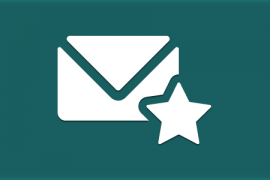



Muito top tudo isso aqui Parabéns